Overzicht ][ Programmeren 2 | TI-werkbladen
1. Inleiding ![]()
Basic is eenvoudige programmeertaal (��n van de eerste
"moderne" programmeertalen trouwens).
Als je ooit voor een PC een eenvoudig batch bestand hebt geschreven, dan heb je eigenlijk
al de eerste stappen op het programmeerpad gezet.
Als je in Basic schrijft, dan voer je, gaande van "label" naar "label"
commando's uit; in dit geval zijn dat commando's die door de TI-83 worden begrepen (we
spreken daarom van TI-Basic).
Daarbij gebruik je dan heel vaak herhalingen (loops) van dezelfde serie commando's. Voorts
is het mogelijk tekst op het scherm te zetten en via menu's onderdelen van een programma
(dat is het totaal van opdrachten) te kiezen.
Een programma in TI-Basic bestaat eigenlijk uit een serie opdrachten waarvan je een groot
aantal ook direct (via het basisscherm) kan uitvoeren.
Het gebruik van een programma kan echter ingewikkeld rekenwerk vereenvoudigen.
Hoe dat gaat zullen we hieronder zien.
Voor het cre�ren van een nieuw programma
moet de GR eerst in de Programma-mode staan. |
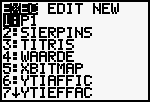 |
Dan kies je uit dit menu <NEW> (via [�] of via twee keer [�]). |
Druk nu op 1:Create New.
Als eerste stap moet je het nieuwe programma een naam geven. Laten we het maar PROGEEN
noemen.
Je kunt nu onmiddelijk (zonder eerst op [2nd][ALPHA]
te drukken) de naam invoeren.
Ben je klaar, druk dan op [ENTER].
| Boven aan het basisscherm zie je dan: (>>>): |
De cursor knippert nu op de eerste programmaregel.
Elke nieuwe regel begint met een dubbele-punt (je kunt hiermee ook zelf nieuwe regels
maken; maar daarover later; zie de pagina "Programmeren 2").
Het invoeren van de commando's (in Basic worden ze wel "statements" genoemd) verloopt meestal via het direct kopi�ren ervan vanuit lijsten naar het programmascherm.
Druk nu opnieuw op de PRGM-toets. |
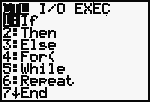 |
Het eerste commando in deze lijst is IF (we schrijven de commando's binnen deze tekst
altijd helemaal in hoofdletters).
Dit commando willen we echter niet gebruiken.
Jouw eerste statement in het programma
moet het basisscherm schoonmaken (maak daarvan een goede gewoonte, aan het begin van een
programma). |
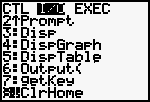 |
| Het bedoelde commando is ClrHome. Druk dan
ook op [ 8 ] (of op [ENTER]). Hierna ga je terug naar het programmascherm, waarin het commando is gekopieerd op de eerste regel. Druk nu op [ENTER] en je kan de tweede regel invoeren. |
Opmerking ![]()
Als je wilt, dan kan je dit programma nu al uitvoeren.
Het verlaten van de EDIT-mode van het programma gaat met [QUIT].
Druk nu op [PRGM] en kies het
programma PROGEEN uit de lijst.
Voer het programma uit.
Tja, alles wat je hierna ziet is:
(>>>) |
Het programma is uitgevoerd; Done geeft aan dat dat gebeurd is.
Als je hierna weer regels wilt toevoegen aan PROGEEN, druk je weer op [PRGM] en je kiest <EDIT>.
Kies dan uit de lijst weer PROGEEN en zorg dat de invoercursor op een nieuwe regel staat.
[einde Opmerking]
3. Tekst op het scherm
![]()
We zullen nu wat tekst op het scherm zetten (ook een goede gewoonte trouwens).
Druk op [PRGM] <I/O> 3:Disp.
| De opdracht DISP zet een tekst op het scherm (Disp staat voor
Display). Deze tekst moet direct achter DISP tussen " en " worden opgenomen. Type nu (dus op dezelfde regel als DISP) de tekst "HOE GAAT HET NU?" en sluit af met [ENTER]. |
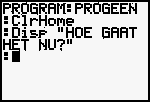 |
| Verlaat nu de EDIT-mode en voer het programma uit (zie eventueel de Opmerking hierboven). |
| We breiden het programma uit zoals hiernaast staat: (>>>) | 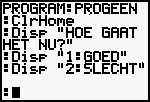 |
We willen nu de gebruiker van het programma een keuze laten maken uit de beide
mogelijke antwoorden via het drukken op [ 1 ]
of [ 2 ].
Daarbij moeten we in ieder geval een zogenoemde variabele gebruiken om
het gegeven antwoord in op te slaan (voor verdere afhandeling).
Hiervoor kan het INPUT-statement worden gebruikt.
Het INPUT statement kan daarbij ook een tekst op het scherm zetten.
INPUT is ook weer te vinden in de lijst
die te bereiken is met [PRGM] <I/O>.
|
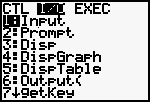 |
| Vul dan het statement verder aan zoals hiernaast is
weergegeven: (>>>) Denk om de komma tussen de tekst en de letter A! |
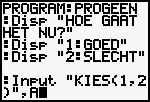 |
We gebruiken dus de variabele met de naam A om het gegeven antwoord (1 of 2) in te onthouden.
Op basis van de waarde van A (1 of 2) willen we nu een keuze maken tussen twee teksten
(als antwoord).
Daartoe moet het programma eigenlijk in twee delen gesplitst worden.
Het ene deel moet worden uitgevoerd als A=1 (en alleen dan!); het andere deel moet worden
uitgevoerd als A=2.
Dergelijke programmadelen worden voorzien van een zogenoemd "label".
Maar eerst de keuze zelf!
Hierbij gebruiken we het IF-statement en heel vaak ook het GOTO-statement
(waarmee we een programmadeel dat voorzien is van een label, kunnen bereiken).
We handelen dus eerst de keuze af.
Kies [PRGM] 1:If en vul dan verder aan tot (>>>) |
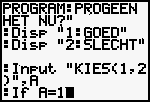 |
Maar waar staat het = teken?
Kies na de invoer van de letter A voor [TEST]
en dan 1:=.
Als A inderdaad gelijk is aan 1 moeten we het programmadeel dat hierbij hoort, uitvoeren.
We moeten nu een label kiezen.
Dat kan een getal zijn of een tekst (we zeggen in dit geval vaak "naam"
in plaats van "tekst").
Voor de duidelijkheid kiezen we als "label" het getal 1 (maximaal kunnen twee
tekens, cijfers en/of letters, worden gebruikt. Dus ook iets als A1 mag).
Het GOTO-statement (en ook later het
LBL-statement) dat hierbij gebruikt wordt, vind je in de lijst [PRGM] <CTL> (CTL staat voor Control). |
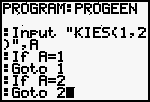 |
De keuze's zijn gemaakt.
We kunnen nu de beide programmadelen
invoeren. |
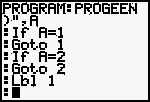 |
| Maak daarna dit deel af. (>>>) | 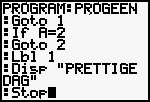 |
Opmerking
[1] STOP vind je weer in de lijst [PRGM]
<CTL>, op de F-de regel.
[2] De label-naam achter LBL moet natuurlijk hetzelfde zijn als de naam achter de
bijbehorende GOTO!
[einde Opmerking]
| Ook het tweede programmadeel is nu niet moeilijk meer. | 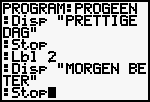 |
Klaar. Je kan het programma nu uitvoeren.
5. Opdracht ![]()
Hieronder staat het hele programma nog eens.
ClrHome Disp "HOE GAAT HET NU?" Disp "1:GOED" Disp "2:SLECHT" Input "KIES(1,2)",A If A=1 Goto 1 If A=2 Goto 2 Lbl 1 Disp "PRETTIGE DAG" Stop Lbl 2 Disp "MORGEN BETER" Stop
| a. | Kijk nu eens of je het verloop van het programma regel na regel kunt volgen. |
| b. | Wat gebeurt er als je, in plaats van met een 1 of een 2, het
INPUT-statement beantwoordt met een ander getal dan een 1 of een 2? Geef daarvoor (indien mogelijk) een korte verklaring. |
Opmerking
Elke tekst tussen " en " kan hoogstens 16 tekens lang zijn.
Wil je een langere tekst, dan moet je deze tekst splitsen, beide delen tussen " en
" zetten en scheiden door een komma.
Voorbeeld
Disp "HET GAAT MOR","GEN WEL BETER"
[einde Opmerking]
5a. If..Then..Else..End ![]()
In de Opdracht hierboven heb je wellicht ontdekt, dat als je het
INPUT-statement beantwoordt met een ander getal dan 1 of 2, het programma werkt alsof je
met 1 antwoordde.
Dat wordt veroorzaakt door de opbouw van het programma (en niet in het minst door het
gebruik van het GOTO-statement).
Een en ander kan worden voorkomen door het gebruik van een meer uitgebreid IF-statement,
waarmee tevens een overzichtelijker opbouw van het programma kan worden verkregen.
We zullen dit uitgebreide statement, IF..THEN..ELSE..END, behandelen op
de pagina "Programmeren in TI-Basic [2]".
Klik hier voor "Programmeren 2"
6. Download ![]()
Het bovenstaande programma kan (samen met andere TI83-programma's) in een bestand via
deze website worden gedownload.
Dergelijke programma's kunnen met het programma TI-Graph LinkTM
(website van Texas Instruments) vanuit een computer worden overgezonden naar de
TI-83.
![]() Klik hier
om het downloaden te starten [ZIP-formaat].
Klik hier
om het downloaden te starten [ZIP-formaat].
[tibasic1.htm] laatste wijziging op: 20-03-2001